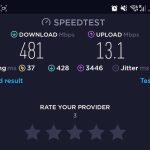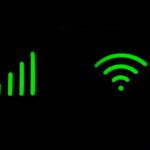Haben Sie derzeit mit langsamen Breitbandgeschwindigkeiten zu kämpfen?
In diesem Leitfaden erklären wir Ihnen 10 der besten Möglichkeiten, um Ihre Breitbandgeschwindigkeit zu verbessern und schnellere Downloads und Uploads zu erhalten.
Fangen wir an.
1. Starten Sie Ihren Router neu

Manchmal sind die einfachsten Lösungen die effektivsten.
Genau wie Ihr Computer verfügt auch Ihr WLAN-Router über einen Dateicache, der mit der Zeit verstopfen kann. Durch einen Neustart des Routers können Sie den Dateicache leeren und Ihr Internet möglicherweise viel schneller machen.
Um Ihren Router neu zu starten, ziehen Sie den Stecker aus der Steckdose und warten Sie mindestens 10 Sekunden. Stecken Sie ihn dann wieder ein, schalten Sie ihn ein (falls der Router sich nicht automatisch wieder einschaltet) und warten Sie auf den Neustart, der ein paar Minuten dauern kann.
2. Beseitigen Sie WLAN-Störquellen
Wussten Sie, dass Ihr WLAN-Signal durch andere Geräte, die Funkwellen aussenden, gestört werden kann?
Geräte wie Mikrowellen und Babyphone können Ihr WLAN-Signal stören, sodass Ihre Breitbandgeschwindigkeit möglicherweise nicht mehr so konstant ist.
Um dieses Problem zu beheben, stellen Sie Ihren WLAN-Router an einen anderen Ort im Haus, weg von den Geräten, die Störungen verursachen. Oder stellen Sie die anderen elektronischen Geräte, die Sie verwenden, in größerer Entfernung vom Router auf.
3. Verwenden Sie WLAN Signal Verstärker
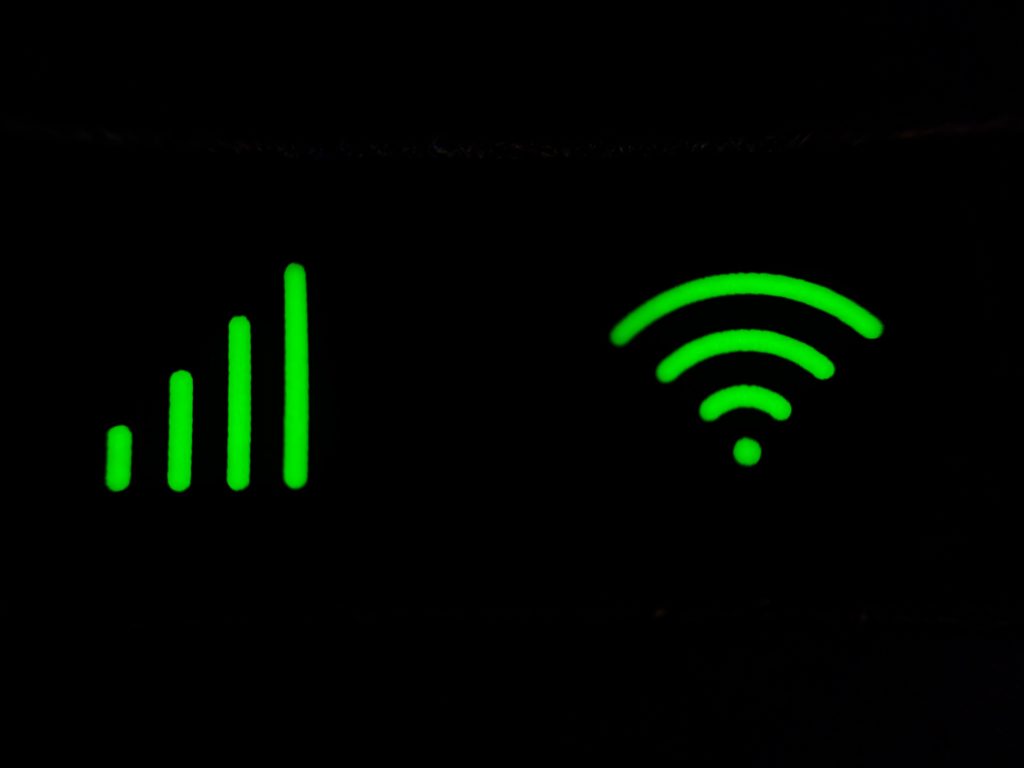
Stellen Sie fest, dass Sie langsamere Download-Geschwindigkeiten erhalten, wenn Sie sich weiter von Ihrem Router entfernen, z. B. im Obergeschoss?
In diesem Fall kann es sein, dass Sie einen WLAN-Signal-Verstärker benötigen, um das Beste aus Ihrer Internetverbindung herauszuholen.
Die Umsetzung dieser Lösung erfordert eine kleine Investition in ein Mesh-WLAN-System. Diese WLAN-Verstärker-Geräte sind jedoch sehr einfach einzurichten, und sie sind auch sehr effektiv bei der Behebung von Signalausfällen.
Die meisten Mesh-WLAN-Produkte werden mit mehr als einem zusätzlichen Signalverstärker geliefert, aber Sie können WLAN-Verstärker auch einzeln kaufen, wenn Sie kein großes Haus haben.
4. Verwenden Sie einen anderen WLAN-Kanal
Die meisten modernen WLAN-Router senden auf den Frequenzen 2,4 GHz und 5,0 Ghz.
2,4 GHz eignet sich am besten für große Entfernungen und wenn sich Hindernisse (wie Wände) zwischen Ihnen und dem Router befinden. Die 5,0-GHz-Frequenz bietet dagegen etwas bessere Download-Geschwindigkeiten, ist aber auf größere Entfernungen nicht so gut.
In den meisten Fällen sind Ihre Geräte intelligent genug, um zu wissen, welche WLAN-Frequenz in einer bestimmten Situation die beste ist. Manchmal liegen sie aber auch falsch.
Wenn Ihre Download-Geschwindigkeiten über WLAN nicht gut sind, versuchen Sie es mit einer anderen Frequenz, um zu sehen, ob sich die Situation verbessert.
5. Verwenden Sie Ethernet statt WLAN

Selbst wenn Sie im ganzen Haus ein gutes WLAN-Signal haben, können Sie wahrscheinlich bessere Geschwindigkeiten erzielen, wenn Sie stattdessen eine Ethernet-Verbindung verwenden.
Die Verwendung einer Ethernet-Verbindung ist zwar bei Ihrem Telefon oder iPad nicht möglich, aber bei den meisten Spielkonsolen, Computern und großen Laptops.
Wenn Ihr Router weit von dem Gerät entfernt ist, mit dem Sie online gehen möchten, können Sie einen Powerline-Adapter verwenden, damit Sie ihn nicht direkt anschließen müssen.
Powerline-Adapter ermöglichen es Ihnen, das Internetsignal über die Stromkabel in Ihrem Haus zu senden, sodass Sie eine kabelgebundene Internetverbindung nutzen können, ohne ein Kabel direkt zum Router zu verlegen.
6. Hintergrund-Downloads deaktivieren
Wenn Sie keinen besonders schnellen Breitbandtarif haben (weniger als 100 Mbit/s) und feststellen, dass Ihre Geschwindigkeit manchmal deutlich langsamer ist als dieser Wert, kann es sein, dass Hintergrund-Downloads Ihre gesamte Bandbreite verbrauchen.
Im Folgenden finden Sie einige gängige Hintergrund-Downloads, die Sie deaktivieren oder für die Nacht einplanen sollten, sofern die App dies zulässt.
- Spiel-Updates auf deiner Xbox, Playstation oder Nintendo Switch.
- App-Updates auf deinem Handy.
- Windows-Updates.
7. Deinstallieren Sie Bloatware und unnötige Apps

Manchmal ist Ihr Internet gar nicht so langsam, sondern es liegt an der Software, die Sie verwenden, dass es sich träge anfühlt.
Wenn Ihr Telefon oder Ihr Computer relativ alt ist, lohnt es sich, einige der folgenden Schritte zu unternehmen, um Ihr System zu bereinigen und Ihre Geschwindigkeit zu verbessern.
- Löschen Sie alle Anwendungen oder Programme, die Sie nicht benötigen.
- Löschen Sie Browser-Caches und Cookies.
- Leeren Sie Ihren Papierkorb.
- Löschen Sie alle großen Dateien (z. B. heruntergeladene Videos), die Sie nicht benötigen.
Apps wie CCleaner können helfen, diesen Prozess auf Windows-PCs effizienter zu gestalten.
8. Verwenden Sie verschiedene DNS-Server
Jedes Mal, wenn Sie eine Website besuchen, muss der Domänenname, den Sie eingeben, wie z. B. broadband4europe.com, in eine IP-Adresse übersetzt werden, wie z. B. 192.168.4.1. Anhand dieser IP-Adresse kann Ihr Computer den Server finden, auf dem die Website gehostet wird.
Um eine IP-Adresse anhand einer URL zu ermitteln, verwendet Ihr Computer einen sogenannten DNS-Server. Das Problem ist, dass Sie standardmäßig die DNS-Server Ihres Internetanbieters verwenden, die möglicherweise langsam sind.
Um höhere Geschwindigkeiten zu erzielen, können Sie zu den DNS-Servern von Google oder Cloudflare wechseln, die Sie beide kostenlos nutzen können.
So ändern Sie Ihre DNS-Server:
- Unter Windows gehen Sie zu Systemsteuerung > Netzwerk- und Freigabecenter > Adaptereinstellungen ändern > klicken Sie mit der rechten Maustaste auf Ihre Verbindung > Eigenschaften > wählen Sie Internet Protocol Version 4 (TCP/IPv4) und klicken Sie auf Eigenschaften.
- Auf dem Mac, gehen Sie zu Systemeinstellungen > Netzwerk > wählen Sie das Netzwerk > Details > DNS.
- Auf dem Handy gehen Sie zu Einstellungen > Verbindungen/WLAN > DNS (manchmal unter einer Registerkarte Erweiterte oder Weitere Einstellungen).
Sobald Sie das richtige Menü erreicht haben, müssen Sie sowohl den bevorzugten als auch den alternativen DNS-Server eingeben, die Sie verwenden möchten. Beide sind bei Google oder Cloudflare erhältlich.
9. Wechseln Sie zu 5G-Breitband

Je nachdem, wo Sie wohnen, ist schnelles Glasfaser-Breitband möglicherweise nicht verfügbar oder extrem teuer.
Wenn Sie nur die schnellsten Download-Geschwindigkeiten wünschen und Ihnen eine etwas höhere Latenz nichts ausmacht, können Sie die Geschwindigkeit erhöhen, indem Sie auf 5G-Internet umsteigen, sofern es in Ihrer Region verfügbar ist.
Der einzige Nachteil von 5G-Breitband ist, dass es manchmal mit einem Datenlimit verbunden ist. Da die Technologie jedoch in den meisten europäischen Städten zunehmend verfügbar ist, werden 5G-Breitbandangebote mit unbegrenzter Datenmenge für zu Hause immer häufiger angeboten, und sie werden auch immer billiger.
10. Rufen Sie Ihren Internetdienstanbieter an
Wenn Ihre Download-Geschwindigkeiten langsam sind, könnte es auch sein, dass Sie von Ihrem Breitbandanbieter nicht die Geschwindigkeiten erhalten, für die Sie bezahlen.
Um festzustellen, ob dies der Fall ist, führen Sie einen Geschwindigkeitstest auf einer Website wie speedtest.net durch und vergleichen Sie die Ergebnisse mit den Angaben zu Ihrem Tarif.
Wenn Ihre Geschwindigkeit auf mehreren Geräten deutlich langsamer ist, sollten Sie Ihren Breitbandanbieter anrufen und fragen, ob eine Störung vorliegt, die er beheben muss.

Ich bin Roger, und ich bin der Gründer von Broadband 4 Europe.
Ich bin in der Schweiz aufgewachsen, lebe aber jetzt in Deutschland und habe früher auch eine Zeit lang in Südtirol gelebt.
Ich habe einen IT-Hintergrund und habe umfangreiche Recherchen über die Breitbandmärkte der meisten großen europäischen Länder durchgeführt. Die Erforschung der Festnetz-Breitbandmärkte ist mein nerdiges Hobby, aber ich bin auch begeistert von den Möglichkeiten, die uns 5G- (und schließlich 6G-) Breitband in Zukunft bieten wird.
Wenn ich nicht gerade über Breitbandunternehmen und ihre Netze recherchiere, findet man mich beim Volleyballspielen oder am Klavier.